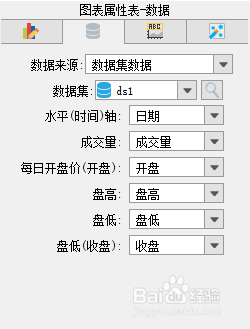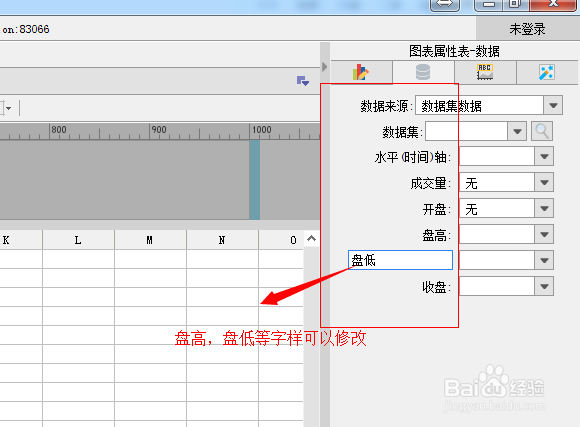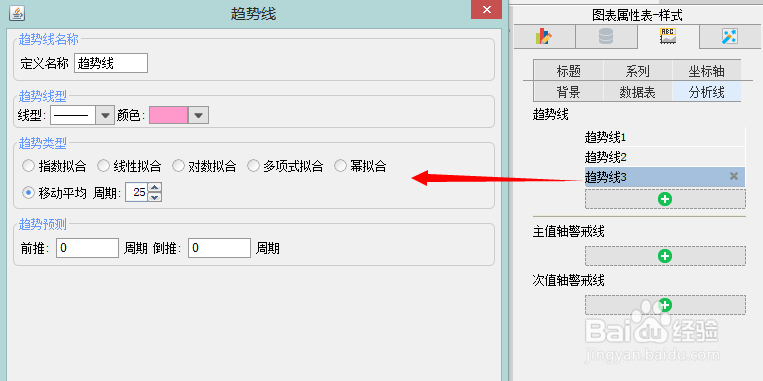报表FineReport中股价图
1、准备数据新建工作薄,添加数据集ds1,SQL语句为SELECT * FROM [公司股票],查询出公司股票数据。
2、插入图表和数据源以悬浮图表为例,点击插入>悬浮元素>插入图表,图表类型选择股价图,点击确定,选中图表,设置图表数据源,根据下图设置数据源
3、移动平均线设置选中图表,点击图表属性表-样式>分析线,在趋势线标签下增加趋势线,根据需要自己定义名称,趋势线线型以及背景色,然后选择趋势线类型为移动平均,自己定义周期。这边我们增加三个趋势线,名称为趋势线;趋势线背景分别为蓝色,黄色,粉红色;周期分别为5、10、25;如下图所示:
4、其它设置为了图表显示的更清晰,可以对图表进行如下设置:选中图表,在右侧上方的图表属性表中将分类轴标签间隔设置为12,具体滤鲇魍童设置可查看分类轴。选中图表,在右侧上方的图表属性表中将图例设置为不可见。选中图表,在右侧上方的图表属性表中选择图表属性表-特效>交互属性,勾选坐标轴交互属性中的坐标提示。保存与预览保存模板,点击分页预览,效果即如上。模板效果在线查看请点击StockChart.cpt已完成模板可参考%FR_HOME%\WebReport\WEB-INF\reportlets\doc\Advanced\Chart\StockChart.cpt。
声明:本网站引用、摘录或转载内容仅供网站访问者交流或参考,不代表本站立场,如存在版权或非法内容,请联系站长删除,联系邮箱:site.kefu@qq.com。
阅读量:84
阅读量:70
阅读量:71
阅读量:73
阅读量:86